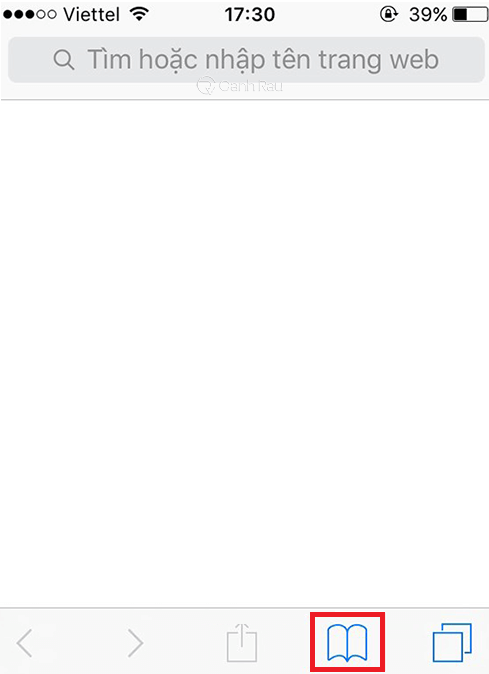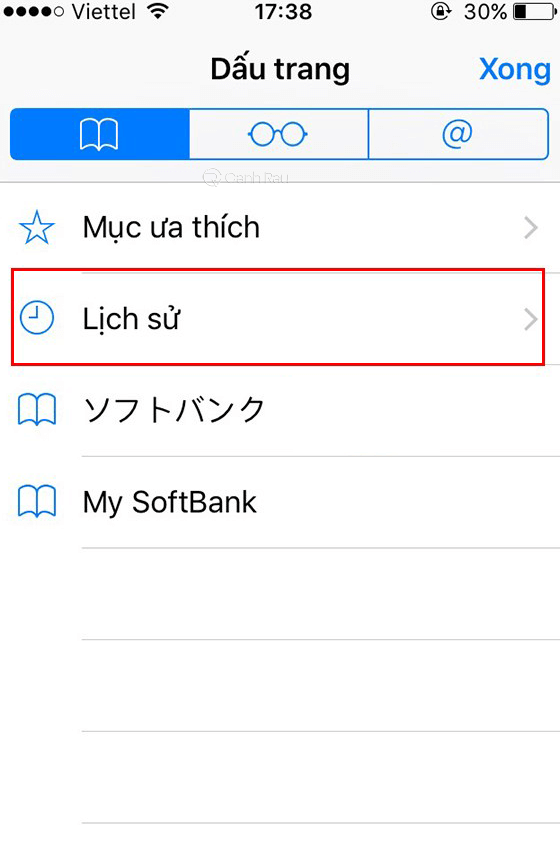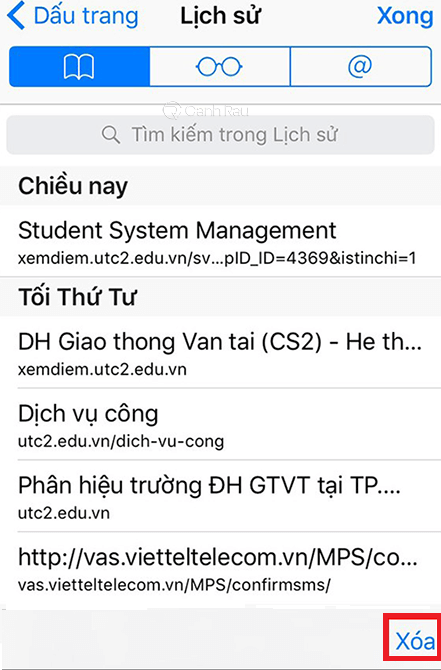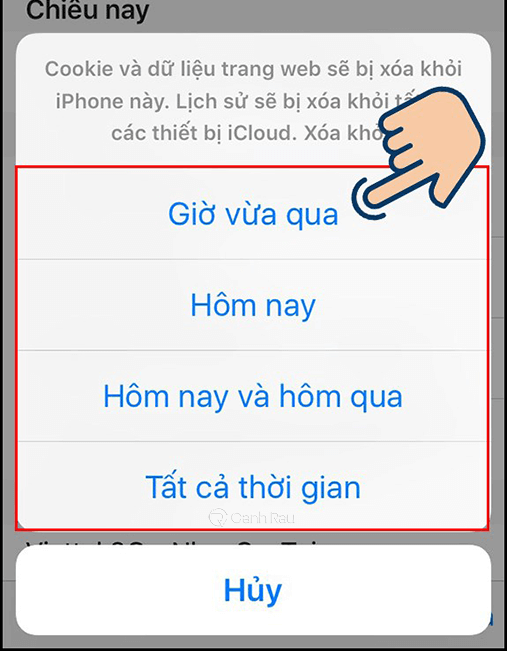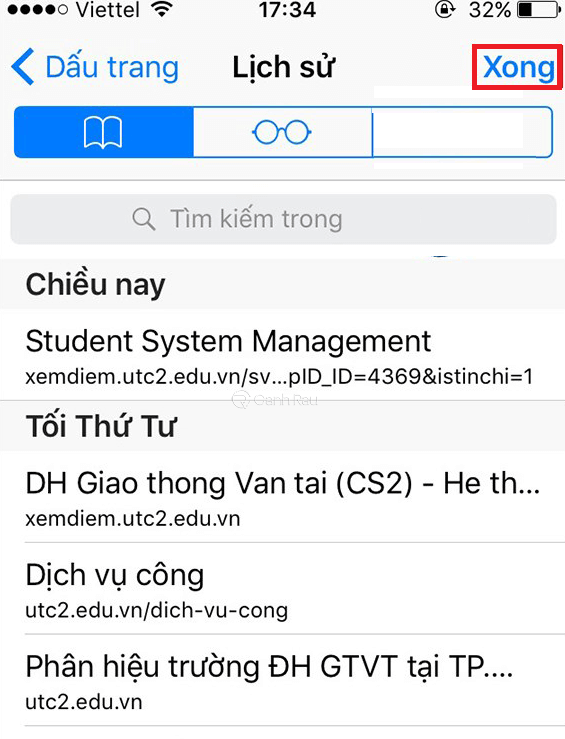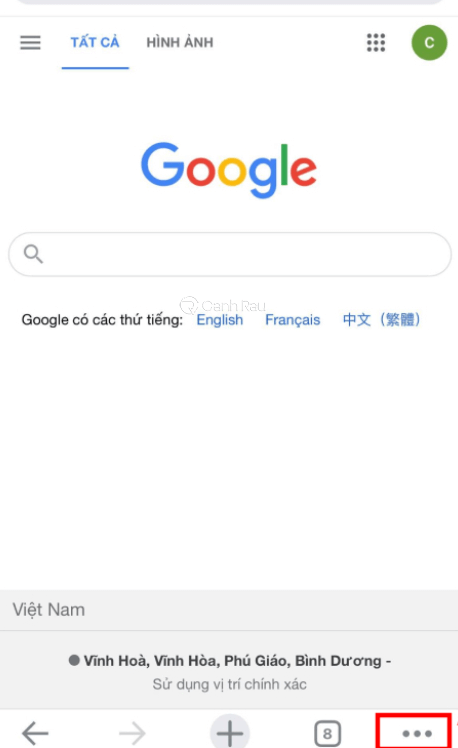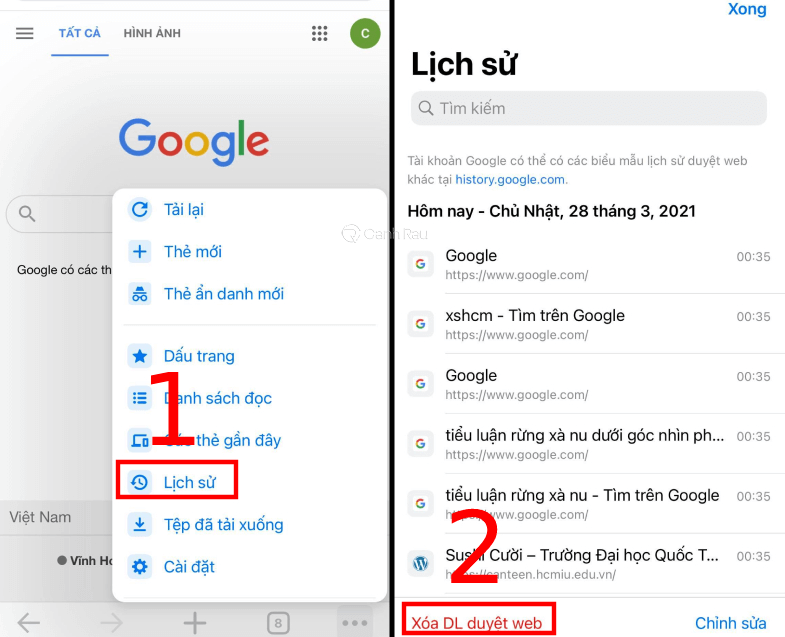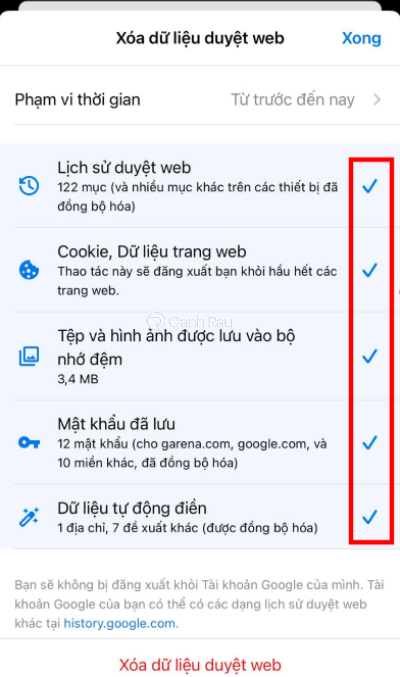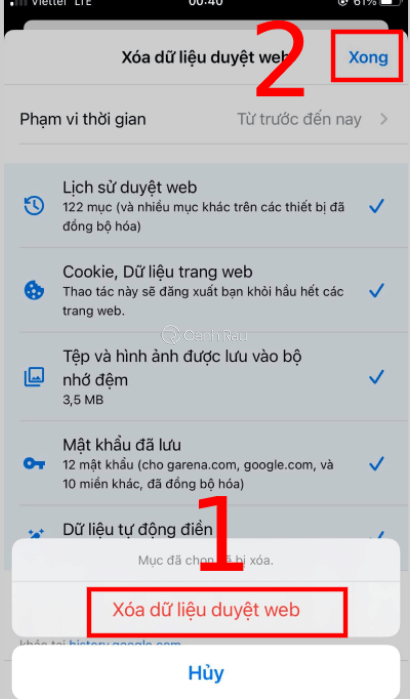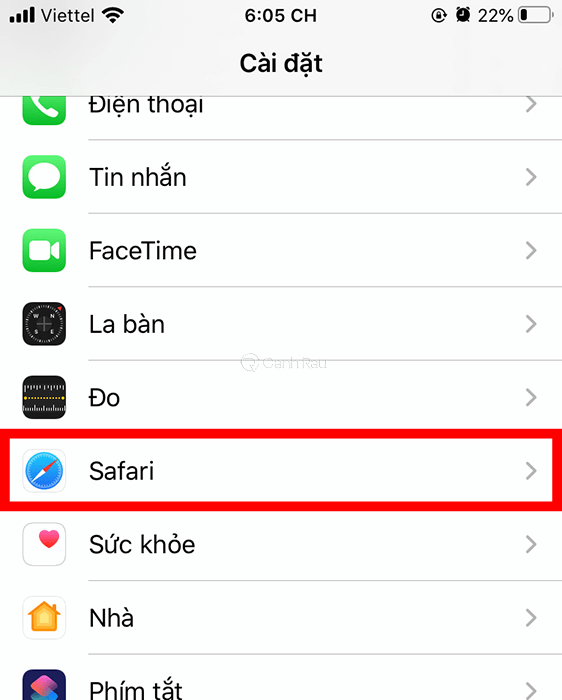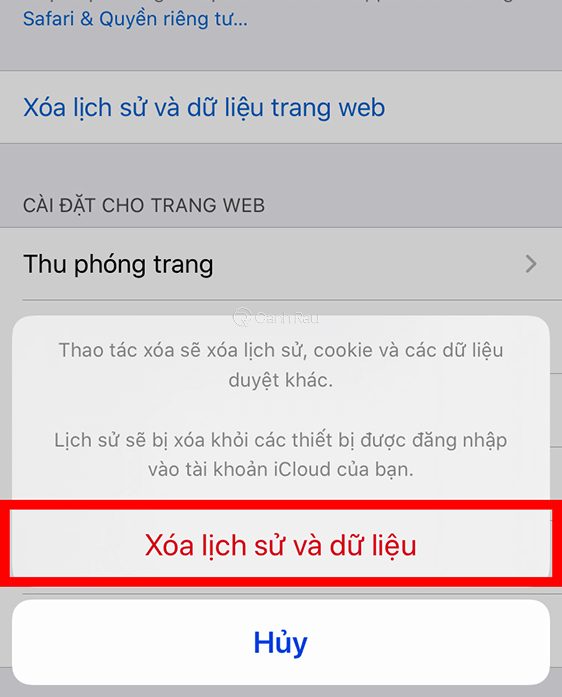Lịch sử tìm kiếm trên iPhone xuất hiện khi bạn tìm kiếm bằng trình duyệt web trên điện thoại của mình. Vì lý do riêng, có thể là bạn sẽ không muốn người khác nhìn thấy những thông tin tìm kiếm này. Ngay sau đây, Canhrau sẽ giới thiệu đến các bạn 3 cách xóa lịch sử tìm kiếm trên iPhone đơn giản nhất.
Cách xóa lịch sử tìm kiếm Safari trên iPhone
Bước 1: Mở trình duyệt web Safari trên iPhone của bạn.
Bước 2: Nhấn vào biểu tượng Quyển sách ở phía dưới cùng của màn hình.
Bước 3: Chọn vào mục Lịch sử.
Bước 4: Bạn sẽ thấy được toàn bộ lịch sử tìm kiếm trên trình duyệt của iPhone mình ở trên đây, để xóa những thông tin này đi thì bạn hãy nhấn vào nút Xóa.
Bước 5: Bạn hãy chọn khoảng thời gian để xóa lịch sử tìm kiếm, tốt nhất thì bạn hãy chọn Tất cả thời gian để không ai có thể xem lại được lịch sử duyệt web của bạn.
Bước 6: Nhấn vào nút Xong để thoát khỏi giao diện này.
Cách xóa lịch sử tìm kiếm của Google Chrome trên iPhone
Bước 1: Khởi động trình duyệt Google Chrome trên điện thoại của bạn.
Bước 2: Chọn vào biểu tượng Dấu ba chấm ở góc dưới của màn hình.
Bước 3: Nhấn chọn Lịch sử, tiếp đến là chọn vào mục Xóa DL duyệt web.
Bước 4: Đánh dấu vào những mục trong cửa sổ nhỏ xuất hiện. Đừng quên đánh dấu vào Lịch sử duyệt web nhé.
Bước 5: Nhấn vào nút Xóa dữ liệu duyệt web, nhấn Xong để hoàn tất việc xóa lịch sử tìm kiếm của trình duyệt Chrome.
Cách xóa lịch sử tìm kiếm trên iPhone bằng Cài đặt
Bước 1: Mở Cài đặt trên điện thoại, sau đó kéo xuống phía dưới và nhấn vào ứng dụng Safari.
Bước 2: Nhấn vào mục Xóa lịch sử và dữ liệu trang web.
Bước 3: Chọn Xóa lịch sử và dữ liệu.
Như vậy là toàn bộ lịch sử tìm kiếm trên trình duyệt web Safari đã được xóa bỏ khỏi điện thoại iPhone của bạn.
Bài viết này đã hướng dẫn các bạn những cách xóa lịch sử tìm kiếm iPhone trên các trình duyệt phổ biến như Safari và Google Chrome. Nếu thấy bài viết hữu ích thì đừng quên đánh giá và chia sẻ đến nhiều bạn bè của mình hơn nhé. Chúc các bạn thực hiện thành công.
Nguồn bài viết: https://canhrau.com/
5
/
5
(
3
bình chọn
)